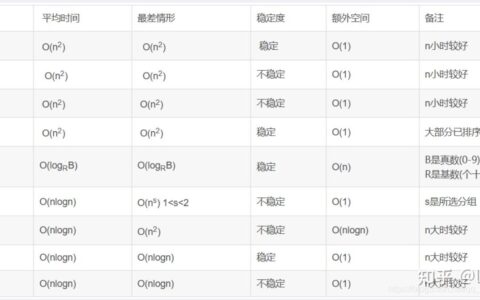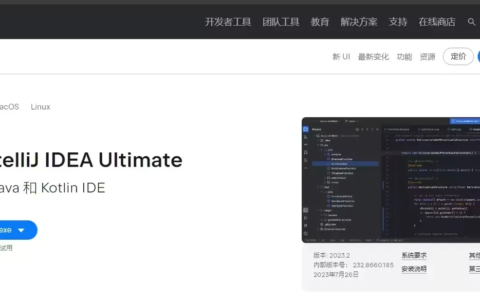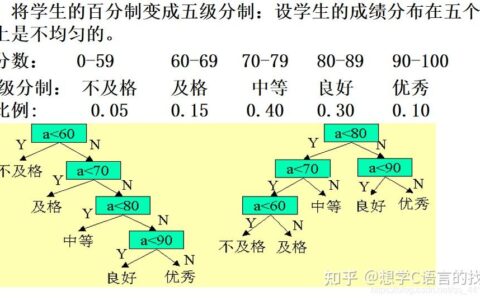菜鸟教程 — 学的不仅是技术,更是梦想! HTML 表单和输入 HTML 表单用于收集用户的输入信息。 HTML 表单表示文档中的一个区域,此区域包含交互控件,将用户收集到的信息发送到 Web 服务器。 HTML 表单通常包含各种输入字段、复选框、单选按钮、下拉列表等素。 以下是一个简单的HTML表单的例子: 素用于创建表单, 属性定义了表单数据提交的目标 URL, 属性定义了提交数据的 HTTP 方法(这里使用的是 “post”)。 素用于为表单素添加标签,提高可访问性。 素是最常用的表单素之一,它可以创建文本输入框、密码框、单选按钮、复选框等。 属性定义了输入框的类型, 属性用于关联 素, 属性用于标识表单字段。 素用于创建下拉列表,而 素用于定义下拉列表中的选项。 实例 <form action=”/” method=”post”> <!– 文本输入框 –> <label for=”name”>用户名:</label> <input type=”text” id=”name” name=”name” required> <br> <!– 密码输入框 –> <label for=”password”>密码:</label> <input type=”password” id=”password” name=”password” required> <br> <!– 单选按钮 –> <label>性别:</label> <input type=”radio” id=”male” name=”gender” value=”male” checked> <label for=”male”>男</label> <input type=”radio” id=”female” name=”gender” value=”female”> <label for=”female”>女</label> <br> <!– 复选框 –> <input type=”checkbox” id=”subscribe” name=”subscribe” checked> <label for=”subscribe”>订阅推送信息</label> <br> <!– 下拉列表 –> <label for=”country”>国家:</label> <select id=”country” name=”country”> <option value=”cn”>CN</option> <option value=”usa”>USA</option> <option value=”uk”>UK</option> </select> <br> <!– 提交按钮 –> <input type=”submit” value=”提交”> </form> 尝试一下 » ![]() 在线实例 实例 以下实例创建了一个表单,包含两个输入框: <form action=””> First name: <input type=”text” name=”firstname”><br> Last name: <input type=”text” name=”lastname”> </form> 尝试一下 » 实例 以下实例创建了一个表单,包含一个普通输入框和一个密码输入框: <form action=””> Username: <input type=”text” name=”user”><br> Password: <input type=”password” name=”password”> </form> 尝试一下 » (在本页底端可以找到更多实例。) HTML 表单 表单是一个包含表单素的区域。 表单素是允许用户在表单中输入内容,比如:文本域(textarea)、下拉列表(select)、单选框(radio-buttons)、复选框(checkbox) 等等。 我们可以使用 <form> 标签来创建表单: 实例 <form> . input 素 . </form> HTML 表单 – 输入素 多数情况下被用到的表单标签是输入标签 <input>。 输入类型是由 type 属性定义。 接下来我们介绍几种常用的输入类型。 文本域(Text Fields) 文本域通过 <input type=”text”> 标签来设定,当用户要在表单中键入字母、数字等内容时,就会用到文本域。 实例 <form> First name: <input type=”text” name=”firstname”><br> Last name: <input type=”text” name=”lastname”> </form> 浏览器显示如下: First name: Last name: 注意:表单本身并不可见。同时,在大多数浏览器中,文本域的默认宽度是 20 个字符。 密码字段 密码字段通过标签 <input type=”password”> 来定义: 实例 <form> Password: <input type=”password” name=”pwd”> </form> 浏览器显示效果如下: Password: 注意:密码字段字符不会明文显示,而是以星号 * 或圆点 . 替代。 单选按钮(Radio Buttons) <input type=”radio”> 标签定义了表单的单选框选项: 实例 <form action=””> <input type=”radio” name=”sex” value=”male”>男<br> <input type=”radio” name=”sex” value=”female”>女 </form> 浏览器显示效果如下: 男 女 复选框(Checkboxes) <input type=”checkbox”> 定义了复选框。 复选框可以选取一个或多个选项: 实例 <form> <input type=”checkbox” name=”vehicle” value=”Bike”>我喜欢自行车<br> <input type=”checkbox” name=”vehicle” value=”Car”>我喜欢小汽车 </form> 浏览器显示效果如下: 我喜欢自行车 我喜欢小汽车 提交按钮(Submit) <input type=”submit”> 定义了提交按钮。 当用户单击确认按钮时,表单的内容会被传送到服务器。表单的动作属性 action 定义了服务端的文件名。 action 属性会对接收到的用户输入数据进行相关的处理: 实例 <form name=”input” action=”html_form_action.php” method=”get”> Username: <input type=”text” name=”user”> <input type=”submit” value=”Submit”> </form> 浏览器显示效果如下: Username: 假如您在上面的文本框内键入几个字母,然后确认按钮,那么输入数据会传送到 html_form_action.php 文件,该页面将显示出输入的结果。 以上实例中有一个 method 属性,它用于定义表单数据的提交方式,可以是以下值: post:指的是 HTTP POST 方法,表单数据会包含在表单体内然后发送给服务器,用于提交敏感数据,如用户名与密码等。 get:默认值,指的是 HTTP GET 方法,表单数据会附加在 action 属性的 URL 中,并以 ?作为分隔符,一般用于不敏感信息,如分页等。例如:https://www.runoob.com/?page=1,这里的 page=1 就是 get 方法提交的数据。 实例 <!– 以下表单使用 GET 请求发送数据到当前的 URL,method 默认位 GET。 –> <form> <label>Name: <input name=”submitted-name” autocomplete=”name”> </label> <button>Save</button> </form> <!– 以下表单使用 POST 请求发送数据到当前的 URL。 –> <form method=”post”> <label>Name: <input name=”submitted-name” autocomplete=”name”> </label> <button>Save</button> </form> <!– 表单使用 fieldset, legend, 和 label 标签 –> <form method=”post”> <fieldset> <legend>Title</legend> <label><input type=”radio” name=”radio”> Select me</label> </fieldset> </form>
在线实例 实例 以下实例创建了一个表单,包含两个输入框: <form action=””> First name: <input type=”text” name=”firstname”><br> Last name: <input type=”text” name=”lastname”> </form> 尝试一下 » 实例 以下实例创建了一个表单,包含一个普通输入框和一个密码输入框: <form action=””> Username: <input type=”text” name=”user”><br> Password: <input type=”password” name=”password”> </form> 尝试一下 » (在本页底端可以找到更多实例。) HTML 表单 表单是一个包含表单素的区域。 表单素是允许用户在表单中输入内容,比如:文本域(textarea)、下拉列表(select)、单选框(radio-buttons)、复选框(checkbox) 等等。 我们可以使用 <form> 标签来创建表单: 实例 <form> . input 素 . </form> HTML 表单 – 输入素 多数情况下被用到的表单标签是输入标签 <input>。 输入类型是由 type 属性定义。 接下来我们介绍几种常用的输入类型。 文本域(Text Fields) 文本域通过 <input type=”text”> 标签来设定,当用户要在表单中键入字母、数字等内容时,就会用到文本域。 实例 <form> First name: <input type=”text” name=”firstname”><br> Last name: <input type=”text” name=”lastname”> </form> 浏览器显示如下: First name: Last name: 注意:表单本身并不可见。同时,在大多数浏览器中,文本域的默认宽度是 20 个字符。 密码字段 密码字段通过标签 <input type=”password”> 来定义: 实例 <form> Password: <input type=”password” name=”pwd”> </form> 浏览器显示效果如下: Password: 注意:密码字段字符不会明文显示,而是以星号 * 或圆点 . 替代。 单选按钮(Radio Buttons) <input type=”radio”> 标签定义了表单的单选框选项: 实例 <form action=””> <input type=”radio” name=”sex” value=”male”>男<br> <input type=”radio” name=”sex” value=”female”>女 </form> 浏览器显示效果如下: 男 女 复选框(Checkboxes) <input type=”checkbox”> 定义了复选框。 复选框可以选取一个或多个选项: 实例 <form> <input type=”checkbox” name=”vehicle” value=”Bike”>我喜欢自行车<br> <input type=”checkbox” name=”vehicle” value=”Car”>我喜欢小汽车 </form> 浏览器显示效果如下: 我喜欢自行车 我喜欢小汽车 提交按钮(Submit) <input type=”submit”> 定义了提交按钮。 当用户单击确认按钮时,表单的内容会被传送到服务器。表单的动作属性 action 定义了服务端的文件名。 action 属性会对接收到的用户输入数据进行相关的处理: 实例 <form name=”input” action=”html_form_action.php” method=”get”> Username: <input type=”text” name=”user”> <input type=”submit” value=”Submit”> </form> 浏览器显示效果如下: Username: 假如您在上面的文本框内键入几个字母,然后确认按钮,那么输入数据会传送到 html_form_action.php 文件,该页面将显示出输入的结果。 以上实例中有一个 method 属性,它用于定义表单数据的提交方式,可以是以下值: post:指的是 HTTP POST 方法,表单数据会包含在表单体内然后发送给服务器,用于提交敏感数据,如用户名与密码等。 get:默认值,指的是 HTTP GET 方法,表单数据会附加在 action 属性的 URL 中,并以 ?作为分隔符,一般用于不敏感信息,如分页等。例如:https://www.runoob.com/?page=1,这里的 page=1 就是 get 方法提交的数据。 实例 <!– 以下表单使用 GET 请求发送数据到当前的 URL,method 默认位 GET。 –> <form> <label>Name: <input name=”submitted-name” autocomplete=”name”> </label> <button>Save</button> </form> <!– 以下表单使用 POST 请求发送数据到当前的 URL。 –> <form method=”post”> <label>Name: <input name=”submitted-name” autocomplete=”name”> </label> <button>Save</button> </form> <!– 表单使用 fieldset, legend, 和 label 标签 –> <form method=”post”> <fieldset> <legend>Title</legend> <label><input type=”radio” name=”radio”> Select me</label> </fieldset> </form> 更多实例 单选按钮(Radio buttons) 本例演示如何在 HTML 中创建单选按钮。 复选框(Checkboxes) 本例演示如何在 HTML 页中创建复选框。用户可以选中或取消选取复选框。 简单的下拉列表 本例演示如何在 HTML 页面中创建简单的下拉列表框。下拉列表框是一个可选列表。 预选下拉列表 本例演示如何创建一个简单的带有预选值的下拉列表。 文本域(Textarea) 本例演示如何创建文本域(多行文本输入控件)。用户可在文本域中写入文本。可写入字符的字数不受限制。 创建按钮 本例演示如何创建按钮。你可以对按钮上的文字进行自定义。
表单实例 带边框的表单 本例演示如何在数据周围绘制一个带标题的框。 带有输入框和确认按钮的表单 本例演示如何向页面添加表单。此表单包含两个输入框和一个确认按钮。 带有复选框的表单 此表单包含两个复选框和一个确认按钮。 带有单选按钮的表单 此表单包含两个单选框和一个确认按钮。 从表单发送电子邮件 此例演示如何从表单发送电子邮件。 HTML 表单标签 New : HTML5新标签 标签 描述 <form> 定义供用户输入的表单 <input> 定义输入域 <textarea> 定义文本域 (一个多行的输入控件) <label> 定义了 <input> 素的标签,一般为输入标题 <fieldset> 定义了一组相关的表单素,并使用外框包含起来 <legend> 定义了 <fieldset> 素的标题 <select> 定义了下拉选项列表 <optgroup> 定义选项组 <option> 定义下拉列表中的选项 <button> 定义一个按钮 <datalist>New 指定一个预先定义的输入控件选项列表 <keygen>New 定义了表单的密钥对生成器字段 <output>New 定义一个计算结果
2024最新激活全家桶教程,稳定运行到2099年,请移步至置顶文章:https://sigusoft.com/99576.html
版权声明:本文内容由互联网用户自发贡献,该文观点仅代表作者本人。本站仅提供信息存储空间服务,不拥有所有权,不承担相关法律责任。如发现本站有涉嫌侵权/违法违规的内容, 请联系我们举报,一经查实,本站将立刻删除。 文章由激活谷谷主-小谷整理,转载请注明出处:https://sigusoft.com/61200.html